
Notionのデータベースページで、プロパティ編集画面を開く方法(ブラウザ版・日本語)
Notionのデータベースページで、プロパティ編集画面を開く方法を紹介します。
日本語表示のブラウザ版に対応しています。
2023年03月03日に動作確認を行いました。
まだデータベースを用意していない方は、以下の記事を参考にしてください。
手順① データベースページを開く
まずは、プロパティ編集画面を開きたいプロパティが存在するデータベースで、任意のアイテムのデータベースページを開いてください。
データベースページの開き方は、以下の記事を参考にしてください。
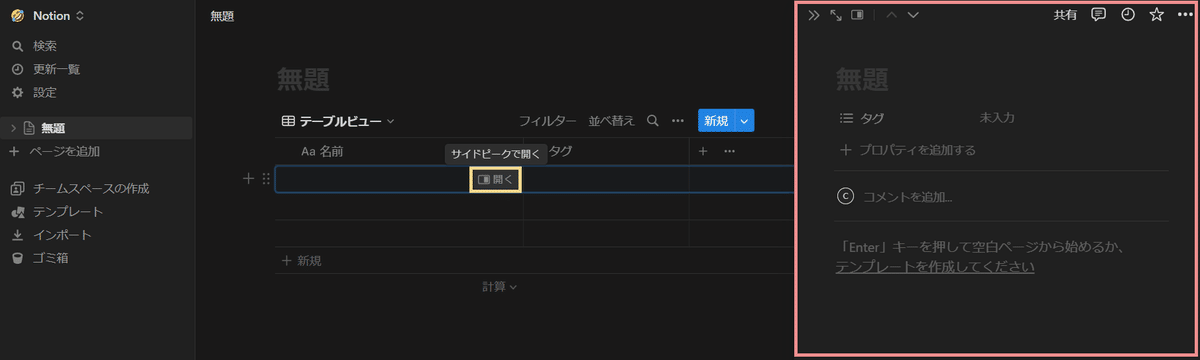
手順② プロパティ名をクリック
次に、編集画面を開きたいプロパティの、アイコンやプロパティ名が表示されている部分をクリックしてください。
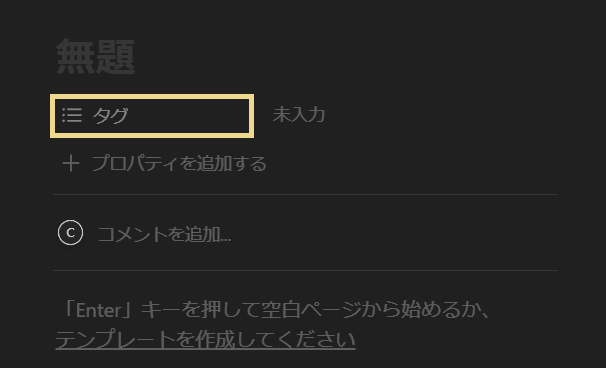
なお、スクリーンショットでは、テーブルビューを作成した時に初めから用意されている、「タグ」という名前のマルチセレクトプロパティを題材に操作しています。
どのプロパティでも操作手順は同じなので、自分が設定を変更したいプロパティに置き換えて操作してください。
手順③ 「プロパティを編集」を選択
最後に、「プロパティを編集」を選択してください。
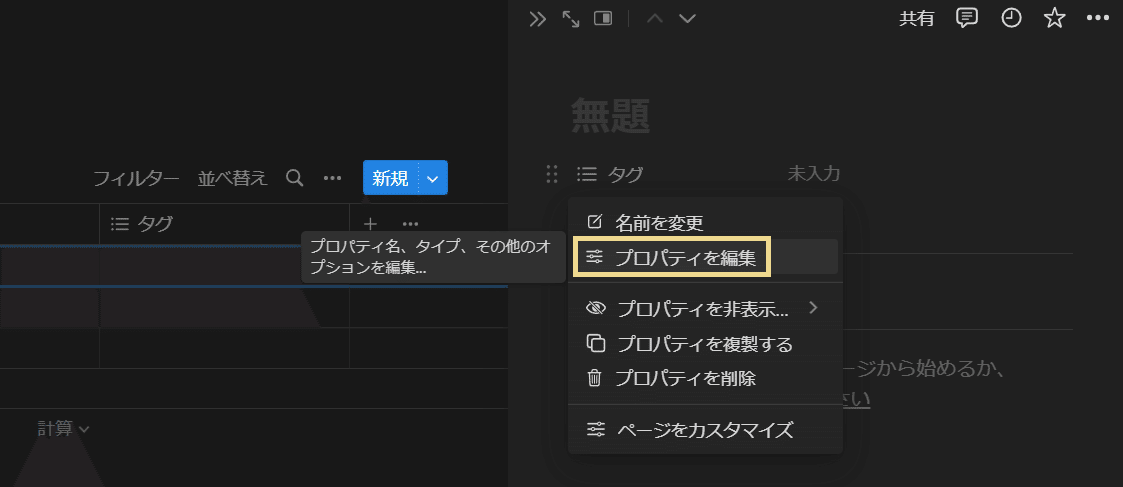
以下のような画面が表示されたら、作業完了です。
ただし、この時表示される画面は、プロパティの種類によって大きく異なります。
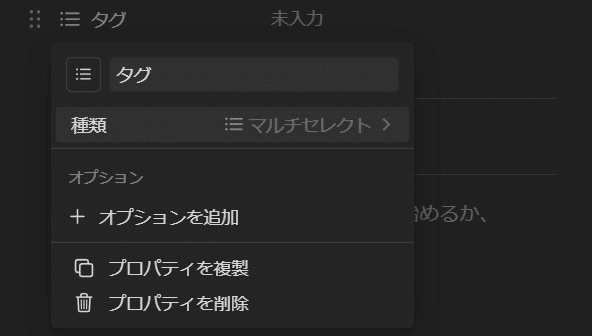
手順④ 次にすること
候補 プロパティを削除
プロパティを削除したい場合、今回開いた「プロパティの編集画面」からでも行なえます。
しかし、「ビューのオプション」でプロパティを管理すれば、復元や完全削除も可能なので、そちらの手順を覚えることをオススメします。
詳しい手順は、以下の記事を参考にしてください。
候補 関数ウィンドウを表示
関数ウィンドウを表示したい場合、この記事を参考にして関数プロパティのプロパティ編集画面を開いた後、以下の記事を参考にしてください。
